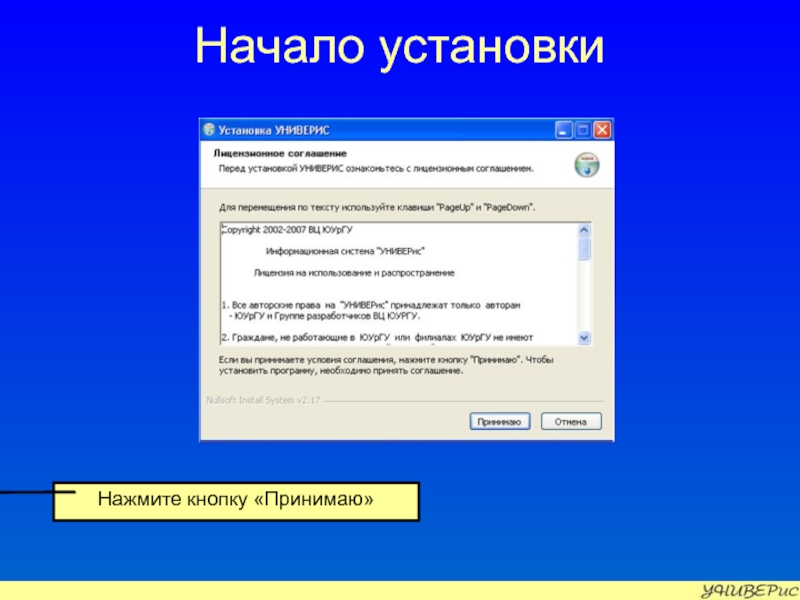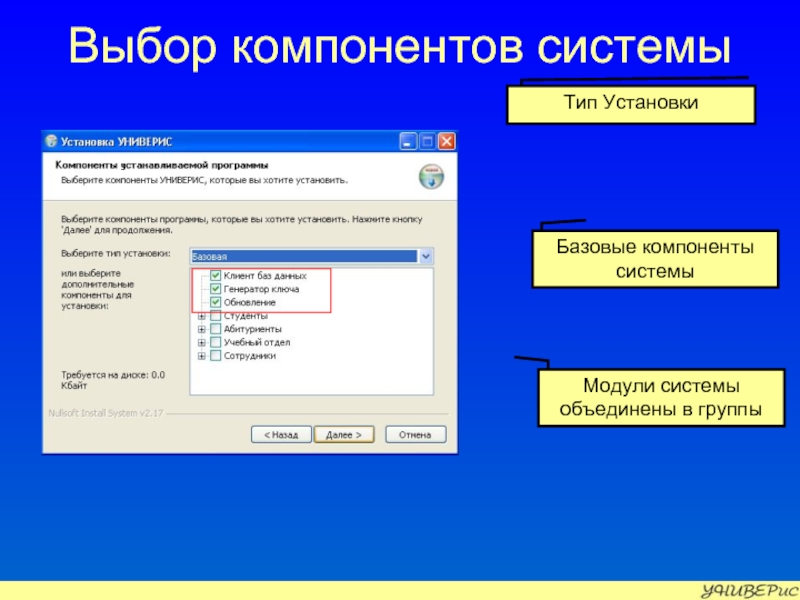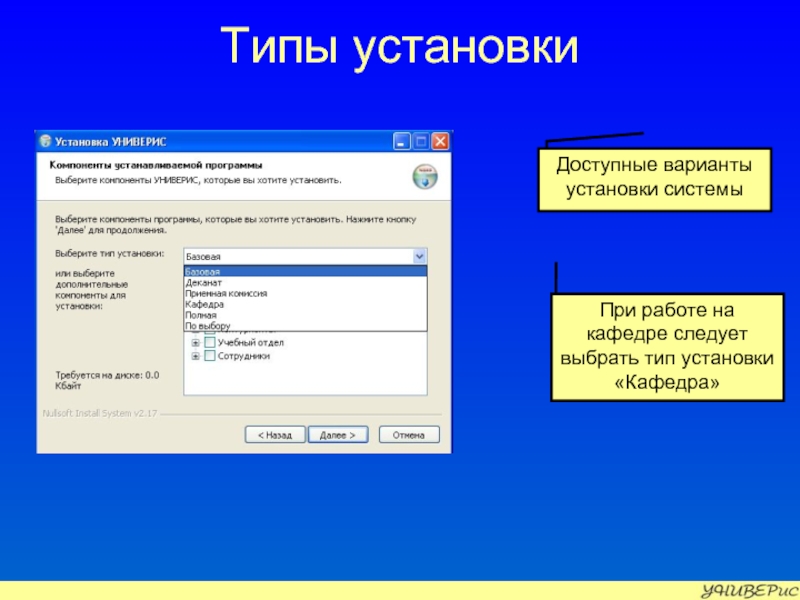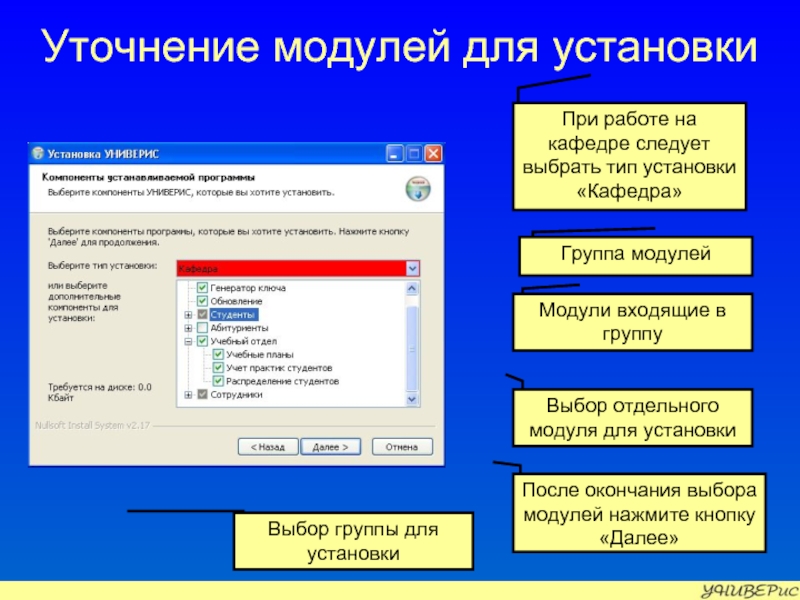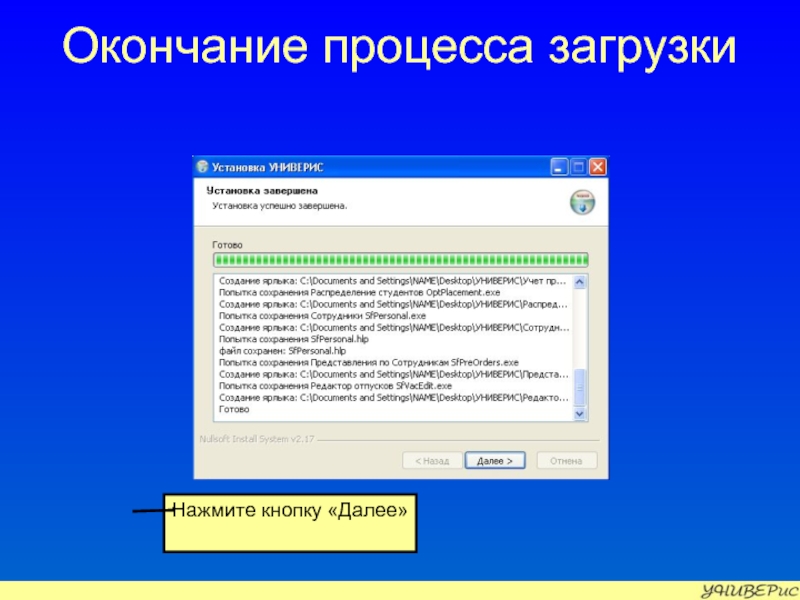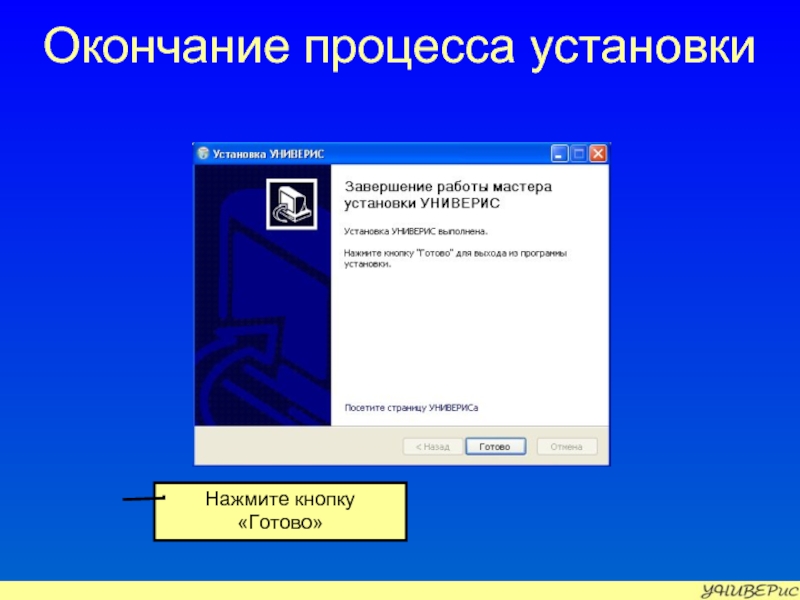- Главная
- Разное
- Дизайн
- Бизнес и предпринимательство
- Аналитика
- Образование
- Развлечения
- Красота и здоровье
- Финансы
- Государство
- Путешествия
- Спорт
- Недвижимость
- Армия
- Графика
- Культурология
- Еда и кулинария
- Лингвистика
- Английский язык
- Астрономия
- Алгебра
- Биология
- География
- Детские презентации
- Информатика
- История
- Литература
- Маркетинг
- Математика
- Медицина
- Менеджмент
- Музыка
- МХК
- Немецкий язык
- ОБЖ
- Обществознание
- Окружающий мир
- Педагогика
- Русский язык
- Технология
- Физика
- Философия
- Химия
- Шаблоны, картинки для презентаций
- Экология
- Экономика
- Юриспруденция
Информационная система УНИВЕРис презентация
Содержание
- 1. Информационная система УНИВЕРис
- 2. Установка УНИВЕРИСа Адрес страницы с программами rs.cs.susu.ac.ru/db/download.
- 3. Начало установки Нажмите кнопку «Принимаю»
- 4. Выбор компонентов системы Тип Установки
- 5. Типы установки Доступные варианты установки системы
- 6. Уточнение модулей для установки При работе на
- 7. Выбор места для установки Место установки модулей
- 8. Процесс загрузки модулей Прогресс процесса установки Информация
- 9. Окончание процесса загрузки Нажмите кнопку «Далее»
- 10. Окончание процесса установки Нажмите кнопку «Готово»
- 11. Генерация ключа ВНИМАНИЕ!!! Программу генерации следует использовать
- 12. Работа с программой Пароль ключа обязательно запомните
- 13. Запуск модуля Выберите диск, на котором содержатся
Слайд 2Установка УНИВЕРИСа
Адрес страницы с программами rs.cs.susu.ac.ru/db/download. html
Выбрать « Save File »
(Сохранить
Ссылка на программу установки УНИВЕРИСа
Слайд 4Выбор компонентов системы
Тип Установки
Базовые компоненты системы
Модули системы объединены в группы
Слайд 5Типы установки
Доступные варианты установки системы
При работе на кафедре следует выбрать тип
Слайд 6Уточнение модулей для установки
При работе на кафедре следует выбрать тип установки
Группа модулей
Модули входящие в группу
Выбор отдельного модуля для установки
Выбор группы для установки
После окончания выбора модулей нажмите кнопку «Далее»
Слайд 7Выбор места для установки
Место установки модулей системы
Указан путь «по умолчанию»
После окончания
Место установки можно указать вписав вручную путь
Место установки можно указать выбрав путь при помощи диалога
Слайд 8Процесс загрузки модулей
Прогресс процесса установки
Информация о ходе установки
При возникновении ошибки будет
Слайд 11Генерация ключа
ВНИМАНИЕ!!!
Программу генерации следует использовать только в том случае, если у
Программа генерации ключей доступна во всех типах установки системы
Слайд 12Работа с программой
Пароль ключа обязательно запомните эти цифры
После сохранения ключей нажмите
Введите Ф.И.О. человека, который будет работать с модулями
Выберите диск для сохранения ключей
Нажмите на кнопку «Сохранить ключ»
Введите рабочий телефон человека, который будет работать с модулями
Слайд 13Запуск модуля
Выберите диск, на котором содержатся ключи.
По окончании ввода пароля нажмите
Введите пароль ключа
Из выпадающего списка можно выбрать диск
(Floppy, CD-ROM, FlashDrive)